Google Chrome は、他のブラウザと比べて優れたパフォーマンスを提供するため、世界中で最も使用されているブラウザの 1 つです。ただし、多くのシステム リソースを使用し、Web ページのスクロール時に遅延が発生することがあります。ブラウジング エクスペリエンスを向上させるために、Chrome にはブラウザをカスタマイズするオプションが用意されています。ただし、Chrome が提供するこれらの追加機能や調整は、デフォルトではユーザーが利用できません。 Chrome のこれらの実験的な機能は非表示になっており、Chrome フラグを通じてアクセスできます。
スムーズ スクロール は、Chrome の実験的な機能の 1 つであり、Chrome フラグを使用して有効または無効にすることができます。 この機能を使用すると、ページ コンテンツをスムーズにスクロールおよび移動できます。インターネットの閲覧中に Web ページのスクロールが遅い、またはアニメーションがぎくしゃくしている場合は、このスムーズ スクロール機能を有効にする必要があります。
Web サイトの閲覧中に Chrome でこのアニメーションが途切れる場合は、この記事をお読みください。ここでは、Chrome のすべての Web サイトのスムーズ スクロールを有効または無効にする手順を詳しく説明します。
1. Google Chrome ブラウザを起動します。
アドレス バーに chrome://flags と入力し、Enter を押します。
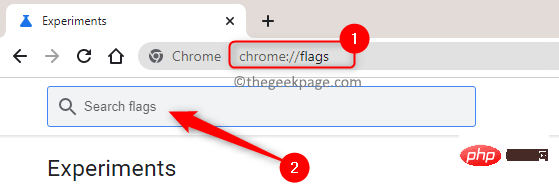
2. Experimental 機能ページで、上部の 検索フラグというラベルの付いた検索ボックスに Smooth と入力します。スクロール。
検索結果に スムーズ スクロール機能が表示されます。
3. スムーズ スクロール ロゴの横に、ドロップダウン ボックスがあります。
このドロップダウン メニューをクリックし、オプション 有効 を選択して機能を有効にするか、この機能を無効にする場合は 無効オプションを選択します。
4. 希望の設定に従ってオプションの 1 つを選択すると、右下隅に再起動ボタン が表示されます。
この Restart ボタンをクリックして、スムーズ スクロール フラグを有効にします。
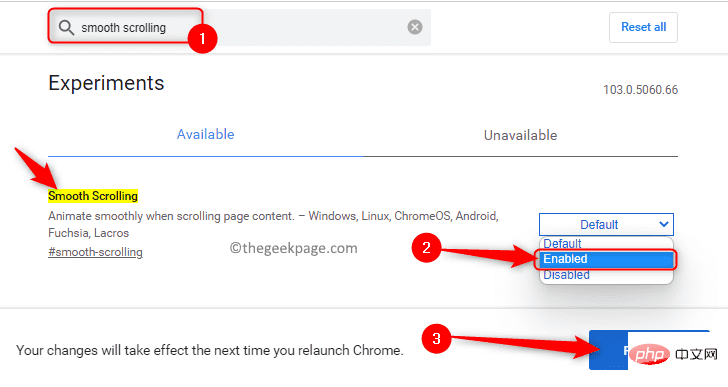
#5. Chrome が再起動し、以前に開いていた Web ページが開きます。
Web サイトのコンテンツをスクロールするときは、スムーズ スクロール フラグが有効かどうかを確認してください。
以上がGoogle Chrome で Web サイトのスムーズ スクロールを有効または無効にする方法の詳細内容です。詳細については、PHP 中国語 Web サイトの他の関連記事を参照してください。